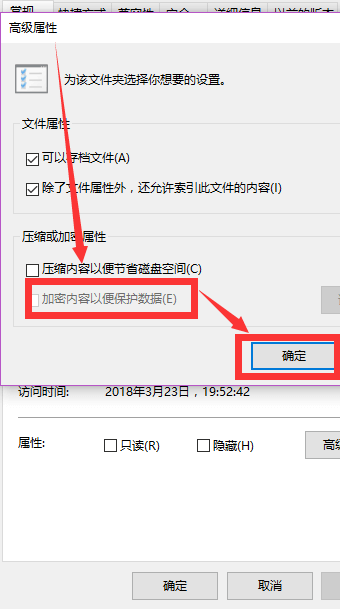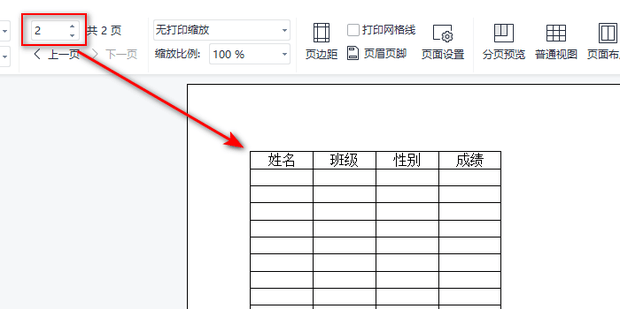win10开机启动项怎么设置在哪里?电脑win10系统如何取消开机启动项?
很多用户不知道电脑win10系统如何取消开机启动项,导致电脑开机启动程序多出现卡顿开机速度慢,那么就给大家来分享下win10开机启动项怎么设置在哪里?
win10开机启动项怎么设置在哪里?
方法1:首先按组合键“win+R”唤出运行窗口,输入“shell:startup”点击确认,打开启动项文件夹。

方法2:将需要设置为开机启动的软件快捷方式复制粘贴到启动项文件夹。
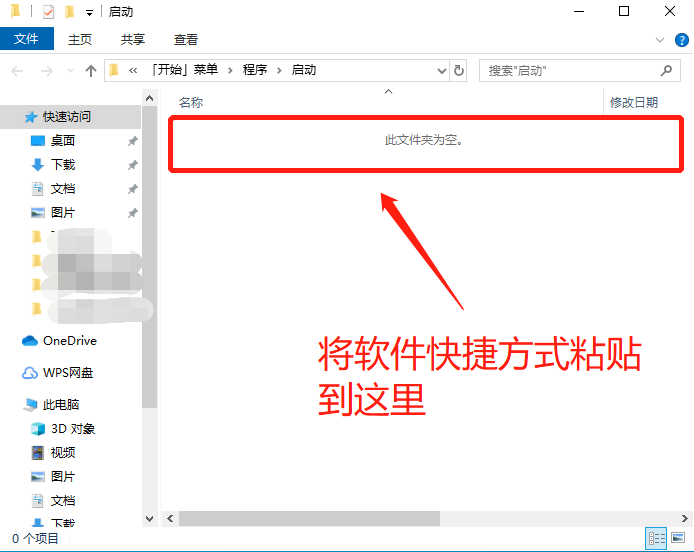
方法3:可直接在电脑桌面上复制想要添加为开启自启的软件快捷方式,然后粘贴到启动项文件夹窗口,启动项添加完成。

电脑win10系统如何取消开机启动项?
方法1:使用组合键“win+x”或右键点击桌面下方任务栏,选择并打开“任务管理器”。
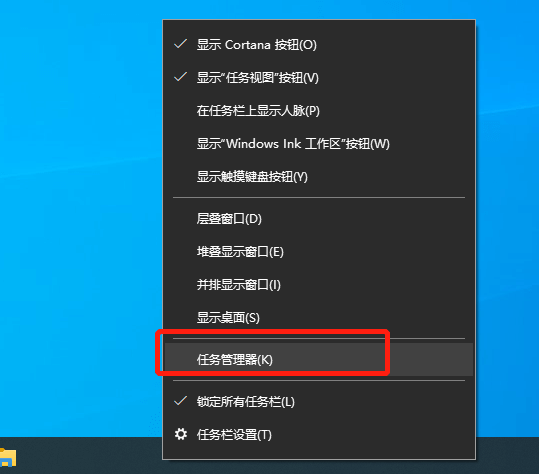
方法2:右键点击需要关闭的启动项,选择“禁用”。电脑win10系统取消开机启动项效果图如下:
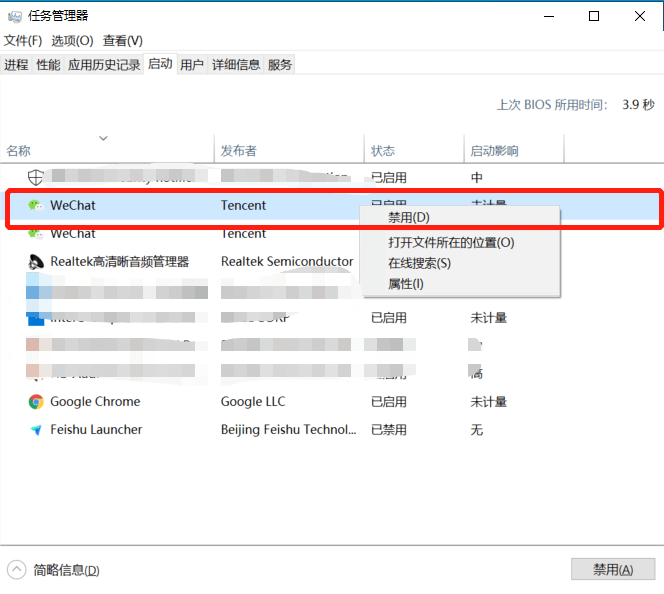
以上就是IT小知识网给大家详细的介绍了【win10开机启动项怎么设置在哪里?电脑win10系统如何取消开机启动项?】有关内容,希望这篇文章帮您解决问题,更多的电脑教程请关注我们!
相关阅读
-
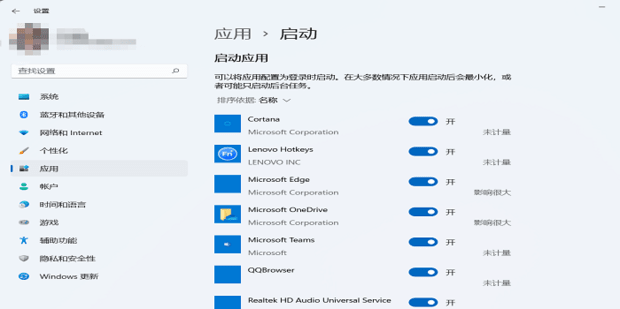
win11开机启动项在哪设置
在使用电脑的过程中,我们经常会遇到一些需要在开机时自动启动的软件或应用程序。这样可以省去我们手动打开它们的麻烦,提高工作效率。下面给大家来介绍下win11开机启动项的设置方法。以上就是it小知识网给大家分享了【win11开机启动项在哪设置】方面的教程方法,更多的win11系统教程知识会继续分享的,希
-
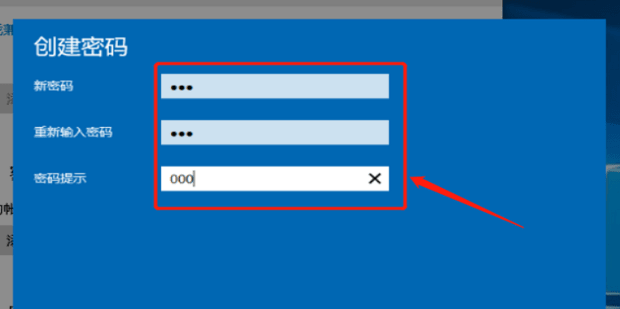
Win10系统电脑如何设置开机密码
win10系统已经更新很长时间了,更新完成之后电脑桌面更加的美观,使用起来更加的方便快捷。有些小伙伴在更新完win10之后有很多的小工具使用的还不是很熟练,今天就给大家分享一下Win10系统电脑如何设置开机密码。
-
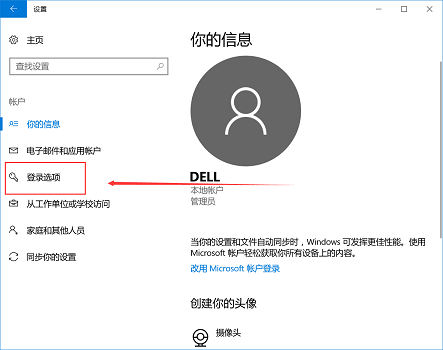
win10系统如何设置开机密码?电脑win10系统设置开机密码方法
以上就是IT小知识网给大家介绍了【win10系统如何设置开机密码?电脑win10系统设置开机密码方法】方面的内容,更多的电脑win10教程会分享给大家,请继续关注!在日常办公中,个人信息的保护很重要,比如我们使用的电脑有很多重要信息,当然就想到了设置密码来保护,那么电脑win10系统如何设置开机密码
-
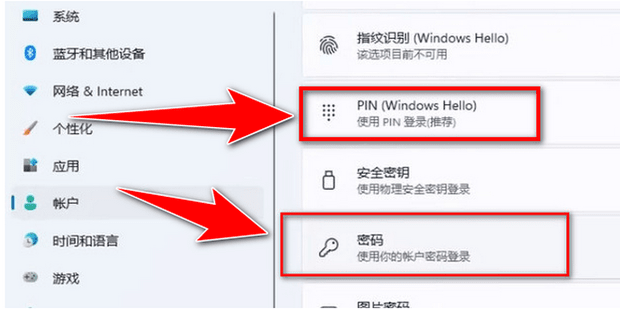
windows11怎么设置开机密码
为了让自己的电脑在公共场合更加的安全你就需要在这里面设置一个密码,那么windows11怎么设置开机密码?下面就给大家介绍下win11电脑设置开机密码方法,方便用户们操作。以上就是it小知识网详细的给大家分享了【windows11怎么设置开机密码】方面的电脑知识,大家有需要的赶快按照上面4个操作步骤
-
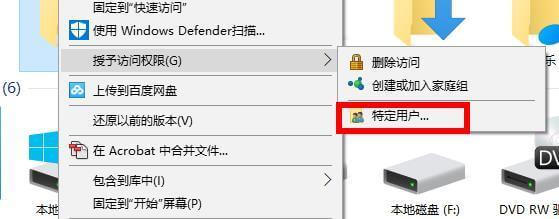
win10共享文件夹怎么设置?win10怎么共享文件夹到另外电脑?
以上就是IT小知识网详细介绍了【win10共享文件夹怎么设置?win10怎么共享文件夹到另外电脑?】方面内容,大家学会了吗?赶快去操作试试吧!win10怎么共享文件夹到另外电脑?很多人为了方便两台电脑文件能够快速同步,就想到了给文件夹设置共享,那么win10共享文件夹怎么设置?我们就一起来学习下方法
-
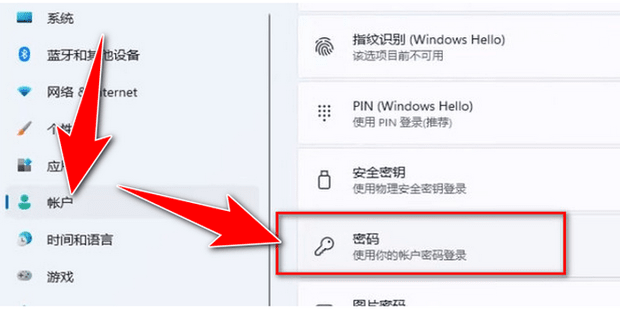
windows11如何取消开机密码
有的用户使用win11的过程中出现了想要取消开机密码也就是想要关闭开机密码的想法,但是用户只知道如何设置,对取消密码不太了解,针对这一问题下面给大家分享下windows11取消开机密码的方法教程。以上就是it小知识网给大家介绍了【windows11如何取消开机密码】方面的教程知识,大家都学会了吗?如
-

win10系统取消开机密码出现两个账户如何解决
2:选中开机免密码登陆的账户,勾选使用计算机需要密码,点击属性打开属性菜单。有很多用户都会为自己的电脑设置开机密码,后来觉得麻烦又取消了开机密码,然而有用户在去除开机密码后重启电脑会出现两个账户选择登陆,而且进去就是密码登陆错误,那么win10系统取消开机密码出现两个账户如何解决呢?今天it小知识网
-

Win10怎么关闭开机启动项
我们在使用win10系统的时候难免会下载使用很多软件。有些软件在安装过程中会自动设定为开机启动,让我们的开机速度大大减缓。我们可以在任务管理器中手动关闭这些不需要的开机启动项。Win10怎么关闭开机启动项?下面就一起来学习下吧。
-
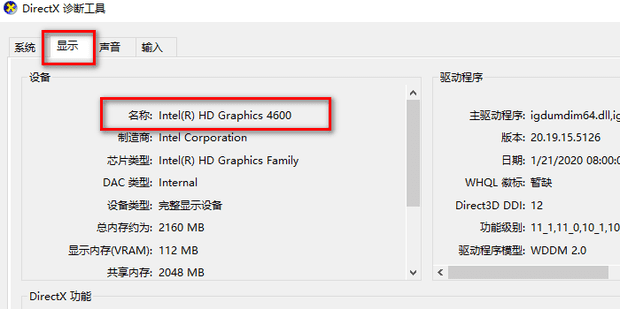
windows11怎么查看电脑显卡
对于刚接触电脑Windows11的用户们来说,电脑配置信息这些都不太了解,那么windows11怎么查看电脑显卡?大家就一起按照图文的方式学习下吧。以上就是it小知识网给大家介绍了【windows11怎么查看电脑显卡】方面的电脑教程知识,更多的windows11电脑教程知识会继续分享,希望此次分享的
-
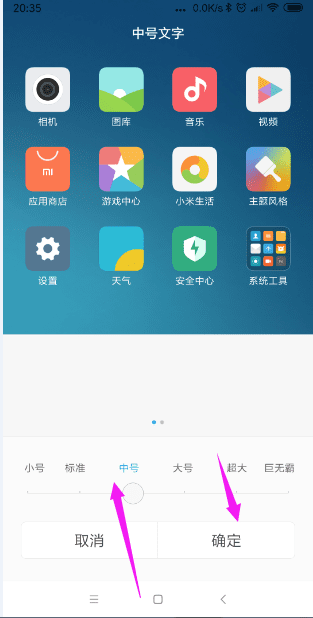
小米手机miui图标大小怎么设置
方法1:首先在我们的手机桌面上找到“设置”,点击进入。大家在使用小米手机的过程中,有的用户会觉得图标大或者小,针对小米手机图标大小该怎么设置?本文以小米手机6x为例给大家来介绍具体的操作步骤!
-
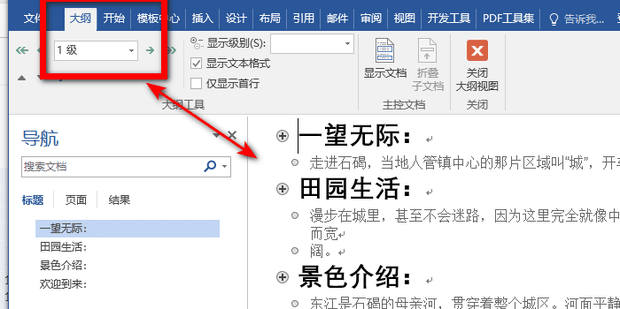
word文档中怎么设置大纲
在使用办公软件时,设置大纲级别可以帮助我们更好地组织和管理文档的结构。接下来给大家分享下word文档中设置大纲的方法。
-
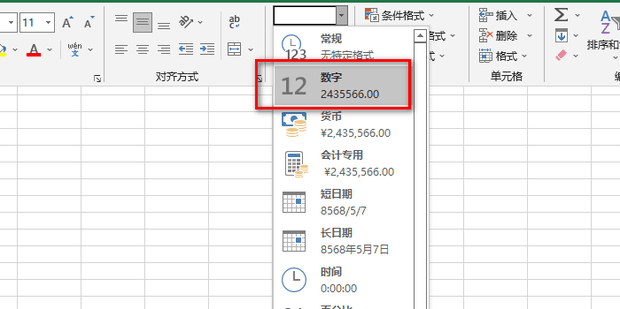
Excel怎么快速设置数字格式
4:点击“开始”菜单的“数字格式”。3:选中需要设置的单元格,在 菜单栏中选择“开始”选项。在Excel表格制作时,设置数字格式是指更改单元格中值的外观的过程。Excel提供了丰富的数字格式选项。那么在Excel中怎么